AviDemux(视频转换)绿色版_AviDemux(视频转换)中文绿色便携版下载 v2.7.4
AviDemux(视频转换)是一款非常好用的视频编辑器和视频转换器,知识兔这款软件就是可用于处理和编辑视频以及将视频文件从一种格式转换为另一种格式。它可以与所有最流行的视频格式一起使用,知识兔包括AVI,DVD兼容的MPEG文件,MP4和ASF。当然使用知识兔知识兔这款软件,你还可以执行基本操作,如剪切,复制,粘贴,删除,调整框架大小,将文件拆分为多个部分等。图像和声音有各种滤镜(调整大小,去隔行,IVTC,清晰度,噪声消除等)。有一些现成的设置可以为一些流行的设备(iPhone,iPod,PSP,Microsoft Zune)编码视频。当结果文件的大小很重要时,内置计算器将允许您计算最佳编码参数。还分享了降噪、锐化、颜色校正等滤镜,而且知识兔支持插件扩展,可谓相当强大,适合处理视频文件,比如合并和剪辑 DV 短篇。Avidemux 还可以转换视频文件的格式,提取 VOB 文件中的字幕,还可以把 srt 字幕嵌入到视频文件中,并且知识兔支持多种 filter,所以用来压制动画、制作 PSP 电影之类也非常的合适。想要朋友可以来我这里下载!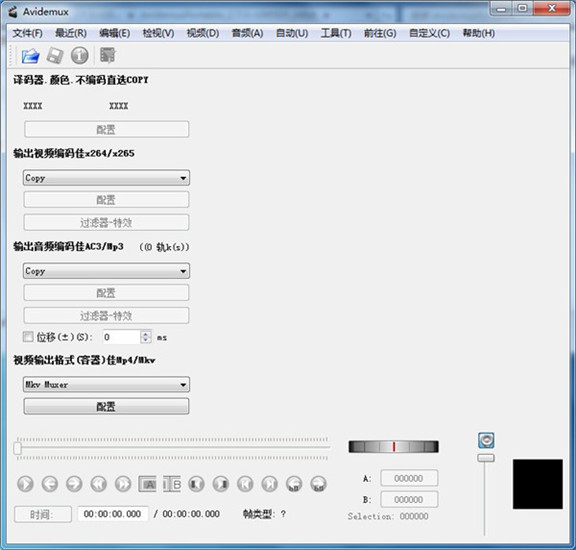
软件功能
1、可用于编辑,MPEG和AVI,知识兔包括DivX。它几乎可以像VirtualDub,但你也可以编码为VCD / SVCD / DVD mpg。由于libavcodec和libmpeg2,知识兔支持最常见的编解码器(M-JPEG,MPEG,DivX,Xvid,huffyuv,WMA等)。视频可以编辑,剪切,追加,过滤(调整大小/裁剪/去噪),并重新编码为AVI(DivX / Xvid)或MPEG 1/2。
2、视频编辑器设计用于简单的切割,过滤和tasks.It支持多种文件类型,知识兔包括AVI,MPEG的文件是DVD兼容,MP4和ASF,知识兔使用的编解码器,知识兔以百变的一个编码。知识兔可以使用项目,作业队列和强大的脚本功能自动执行任务。Avidemux可在GNU GPL许可下用于Linux,BSD,Mac OS X和Microsoft Windows。它也被使用了。
3、功能强大视频编辑器,该软件界面友好,操作简单,可剪切、编码以及过滤等操作,知识兔支持广泛的文件格式,知识兔包括AVI文件的编辑,DVD的MPEG文件、MP4和ASF,并能将声音从文件中分解出来,需要的朋友可以来欧普网下载。
软件特色
1、支持多种视频格式的文件:如 avi、mpeg、mp4、mkv 甚至 flv
2、支持多种音视频格式:如MP3、AAC、Vorbis 等。
3、支持从 VCD 到 Xvid 到 H.263 在内的多种视频编码,
4、支持从 Mp3 到 AAC 到 AC3 在内的多种音频编码。
5、支持强大的队列任务处理和脚本功能。
6、内置了丰富的视频滤镜:
(1)其中大多数都是从 MPlayer、VirtaulDub 和 Avisynth 中移植过来的。
(2)其中包括用于画面剪裁、大小重置以及扩展滤镜。
(3)还有许多的 Deinterlacing 和 IVTC 滤镜,例如 Yadif、 TDeint、Kernel Deinterlacer、Smart Deinterlace、mcDeinterlace、DGBob 和 Decomb Telecide,知识兔可以实现视频的交织处理。
(4)还分享了降噪、锐化、颜色校正等滤镜,而且知识兔支持插件扩展,可谓相当强大
7、支持将声音从视频中分离出来,并独立保存为音频文件,更方便地存储到移动播放设备随时欣赏。
使用说明
1、使用Avidemux进行影片剪辑,按下[Open]按钮,知识兔选择欲剪辑影片的来源
2、载入剪辑的影片后,调整剪辑范围,拖动时间轴,再按下设定标记[A](开始)及(结束)按钮,知识兔选择要剪辑影片的开始/结束的时间点,右下角会出现要剪辑的范围。
3、标记完成后,按下[Save]按钮,即可储存选取范围内的影片了。因为在剪辑影片时并不会去转档(即保留原来的视讯编码格式),因此速度相当快,主要的时间还是花在磁碟的I/O上,够简单吧!
4、使用Avidemux进行影片的转档,知识兔从上方的[自動]选单中,可选择多种影片转档的格式或是从视窗左下方的“格式”处来选择要转档的格式。选择完成后,按下[Save]按钮即可开始转档。
5、使用知识兔这款软件进行影片的合并,Avidemux的合并功能,有点小麻烦,必须每个档案逐一合并,有些影片编辑的商业软体,可分享一次合并多个档案的功能。知识兔点击[檔案] > [開啟]将第一个欲合并的档案先行载入,之后知识兔点击[檔案] > [添加]将欲合并到第一各档案的影片档载入,载入后,可先行拖动时间轴,查看是否确实载入,确认后[Save]合并档案。
6、合并中,合并完成后,如想在合并其它影像档,重复上述步骤即可。
7、当合并[SAVE]时,再给档名时最好加上副档名,例如我在合并两个Nobody完成时,因为当初没有给副档名,只给Nobody,储存完成后的档案不会自动给Nobody.avi只有Nobody,若要能够用影片播放器播放就必须手动改档名。
下载仅供下载体验和测试学习,不得商用和正当使用。





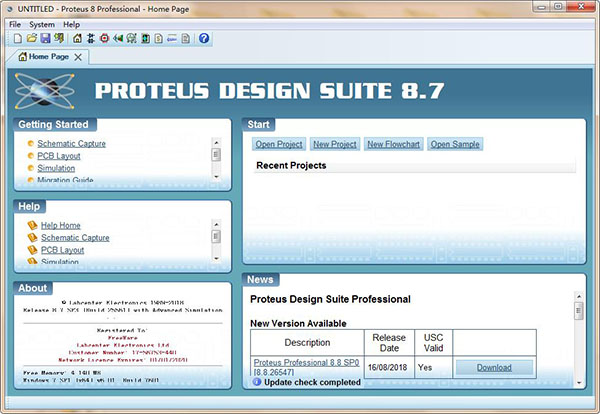
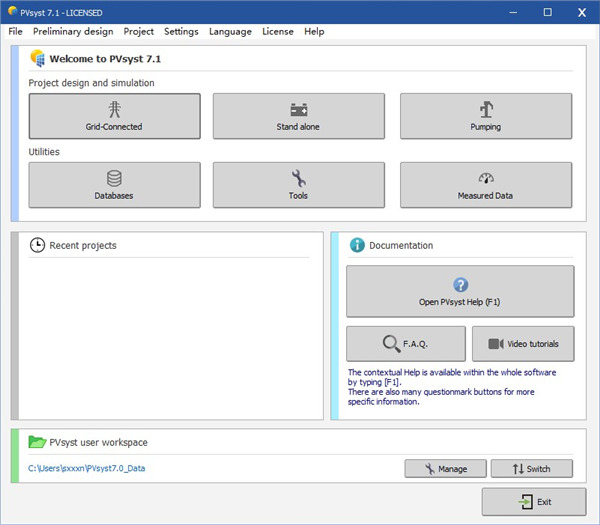
![2019汽车音乐打包220首最新精品歌曲下载[百度网盘资源]](/wp-content/uploads/2023/09/19/05/202309190530457791960000.jpeg)